Змест

Doodly
Эфектыўнасць: ствараць відэа на дошцы даволі проста Цана: трохі завышаная ў параўнанні з аналагічнымі інструментамі Прастата выкарыстання: інтэрфейс у пэўнай ступені зручная Падтрымка: Справядлівая база FAQ і падтрымка па электроннай пошцеЗводка
Doodly гэта праграма для стварэння відэа на дошцы шляхам перацягвання інтэрфейс. Здаецца, што канчатковы прадукт зняты так, быццам нехта намаляваў усё ўручную. Некаторыя людзі называюць гэта "тлумачальным" відэа, паколькі яны часта выкарыстоўваюцца для стварэння відэа аб прадуктах, адукацыйных тэмах або для бізнес-трэнінгаў.
Я правёў некалькі дзён, тэстуючы Doodly, каб атрымаць адчуванне для праграмы і яе асаблівасцяў. Вы можаце паглядзець відэа, якое я сабраў, тут. Ён не распавядае гісторыю і не выкарыстоўвае спецыяльныя маркетынгавыя тактыкі; асноўнай мэтай было выкарыстанне як мага большай колькасці функцый, а не стварэнне тэхнічнага цуду. Я выявіў, што большасць функцый простыя для разумення, хаця ў мяне ёсць некалькі прэтэнзій адносна макета праграмы, фактар, які часта ўскладняў рэдагаванне майго відэа.
Калі вы хочаце выкарыстоўваць праграму для ствараць рэкламу, навучальныя відэа ці рэкламныя матэрыялы, у вас будзе добрая платформа. Аднак гэтая праграма не для тых, хто мае невялікі бюджэт, і людзі, не звязаныя з буйнейшай кампаніяй, якая пакрывае выдаткі, верагодна, захочуць разгледзецьтое, што я вызначана выкарыстаў бы працяглы час, калі б планаваў выкарыстоўваць праграмнае забеспячэнне на працягу доўгага часу.
Гук
Кажуць, што відэа забіла радыёзорку, але ні адзін фільм не будзе поўным без цудоўнага саўндтрэку . Doodly прапануе два розныя слоты для саўндтрэкаў: адзін для фонавай музыкі і другі для агучвання. Вы можаце наладзіць гучнасць гэтых двух каналаў так, каб яны зліваліся або раздзяляліся.

Вы можаце дадаць некалькі кліпаў у кожны канал, так што тэарэтычна вы можаце мець адзін трэк для першай паловы відэа і розныя адзін для другой паловы. Але кліпы трэба будзе папярэдне абрэзаць, паколькі Doodly падтрымлівае толькі дадаванне, перамяшчэнне або выдаленне аўдыяфайла.
Фонавая музыка
Doodly мае даволі вялікі памер бібліятэка гукавых дарожак, але я не быў вельмі задаволены большасцю трэкаў. Практычна немагчыма знайсці той, які вам падабаецца, не праслухаўшы іх усе паасобку (20, калі вы залаты, 40, калі вы плацінавы, і 80 для карпаратыўных карыстальнікаў). Панэль пошуку проста паказвае трэкі, індэксуючы назвы. Большасць з іх гучыць як звычайная стандартная музыка. Таксама ёсць раздзел «эфекты», але ён утрымлівае мікс поўнаметражных песень і 4-секундных трэкаў з назвамі накшталт «Trailer Hit ##». Я праслухаў некалькі з даволі высокай гучнасцю і адразу ж пашкадаваў аб гэтым, калі з дынамікаў майго камп'ютара пачуўся гучны стук.
Аўдыёбібліятэка - добры рэсурс, калі выне можаце знайсці бясплатную музыку ў іншых месцах, або калі вы ў парадку са стэрэатыпнымі фонавымі песнямі, але вы, верагодна, захочаце скарыстацца інструментам імпарту аўдыя.
Галасы
Хоць ёсць канал для размяшчэння агучкі, вы не можаце запісаць яе ў Doodly. Гэта азначае, што вам трэба будзе выкарыстоўваць Quicktime або Audacity, каб зрабіць MP3 і імпартаваць яго ў праграму. Гэта раздражняе, таму што будзе цяжэй вызначыць час, калі вы размаўляеце з відэа, але гэта выканальна.
Рэдагаванне відэа
Рэдагаванне - самы складаны працэс, калі справа даходзіць да вытворчасці відэа. У вас ёсць усе матэрыялы... але цяпер вам трэба дадаць пераходы, час, змены сцэны і мільён іншых драбнюткіх дэталяў. Ёсць два спосабы рэдагавання вашага відэа ў Doodly:
Храналогія
Храналогія знаходзіцца ў ніжняй частцы інтэрфейсу праграмы. Вы можаце выкарыстоўваць гэта, каб захапіць усю сцэну і змяніць яе парадак шляхам перацягвання. Пстрыкнуўшы правай кнопкай мышы па сцэне на часовай шкале, вы таксама атрымаеце варыянты папярэдняга прагляду, дублікатаў і выдалення.

Вы таксама можаце адкрыць налады (левы кут часовай шкалы), каб змяніць стыль відэа ці адрэдагаваць графіку малюючы яго рукой.

Спіс мультымедыя
Калі вы хочаце змяніць парадак асобных элементаў, вам давядзецца выкарыстоўваць спіс мультымедыя справа бок акна. Гэта акно змяшчае кожны элемент, які вы дадалі ў сцэну, няхай гэта будзе сімвал, рэквізіт або тэкст (аб'екты сцэныпаказваюцца як іх асобныя элементы).
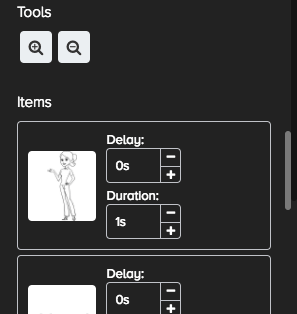
«Працягласць» адносіцца да таго, колькі часу патрабуецца для малявання гэтага актыву, а «затрымка» прымушае відэа чакаць пэўны час, перш чым яно пачне маляваць аб'ект.
Парадак аб'ектаў у гэтым спісе вызначае, які малюецца першым, зверху ўніз. Гэта малюсенькае акно не пашыраецца, таму, калі вы хочаце змяніць парадак, вам трэба карпатліва перацягваць кадр уверх па адным слоце за раз. Каб пазбегнуць гэтага, лепшым варыянтам было б дадаваць элементы на палатно ў тым парадку, у якім вы хочаце, каб яны адлюстроўваліся, асабліва калі ў сцэне шмат актываў.
Экспарт/Абагульванне
Doodly прапануе адзін некалькі наладжвальны спосаб экспарту вашых відэа: mp4.

Вы можаце выбраць разрозненне, частату кадраў і якасць. На скрыншоце паказаны налады па змаўчанні, але калі я экспартаваў сваю дэманстрацыю, я выбраў Full HD пры 1080p і 45 FPS. Здавалася, што праграма не вельмі дакладна вызначае, колькі часу зойме працэс:
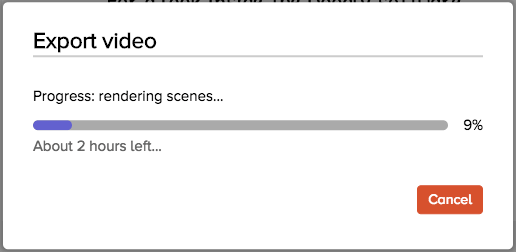

У рэшце рэшт, экспарт кліпа працягласцю менш за 2 хвіліны заняў каля 40 хвілін, што нагадвае мне такі ж працяглы працэс экспарту з iMovie. Кароткі кліп, здаецца, займае непрапарцыйна шмат часу, і я заўважыў, што мінімізацыя акна, здаецца, прыпыняла працэс візуалізацыі.
Прычыны маіх ацэнак у аглядзе
Эфектыўнасць: 4/5
З дапамогай Doodly вы напэўна зможаце зрабіць працу.Існуе вялікая бібліятэка бясплатных малюнкаў і вялікая бібліятэка клубных мультымедыя, калі ў вас ёсць план Platinum або Enterprise. Праграмнае забеспячэнне змяшчае ўсе неабходныя функцыі для стварэння і рэдагавання відэа на дошцы (акрамя ўбудаванага дыктафона). Стварэнне вашага першага відэа можа заняць крыху больш часу, чым чакалася, але як толькі вы асвоіцеся, вы хутка напішаце сцэны.
Кошт: 3/5
Хоць Doodly сапраўды забяспечвае тыя функцыі, на якія прэтэндуе ў Інтэрнэце, ён вельмі дарагі ў параўнанні з іншым праграмным забеспячэннем для відэа на дошках на рынку, асабліва тым, што разлічана на карыстальнікаў з невялікім вопытам. Кошт, хутчэй за ўсё, адштурхне аматараў, прыватных асоб або выкладчыкаў, якія могуць набыць падобны прадукт менш, хоць кампаніі могуць быць больш гатовыя заплаціць некалькі дадатковых даляраў.
Прастата выкарыстання: 3,5/5
Нягледзячы на тое, што інтэрфейс даволі просты і не патрабуе шмат часу для вывучэння, некалькі дэталяў перашкаджаюць лёгкаму карыстанню гэтай праграмай. Малюсенькі спіс мультымедыя, які не пашыраецца, выклікаў унікальныя праблемы са зменай парадку элементаў, у той час як часовая шкала пракручваецца па гарызанталі, здаецца, на мілі, таму што няма магчымасці зрабіць маркеры інтэрвалаў больш згушчанымі. Тым не менш, праграма функцыянальная і вельмі здольная ствараць якаснае відэа.
Падтрымка: 4/5
Я быў прыемна ўражаны службай падтрымкі Doodly. Спачатку я хваляваўся;у іх не так шмат навучальных дапаможнікаў на іх сайце, і FAQ здавалася абмежаваным. Але далейшае даследаванне дало багатую дакументацыю пры націску на пэўную катэгорыю.
Зварот у службу падтрымкі быў прыгодай. Кнопка «Напісаць нам» на іх сайце не працуе, але чытанне ўнізе старонкі прывяло да таго, што я звязаўся са службай падтрымкі па электроннай пошце з простым пытаннем. Я неадкладна атрымаў аўтаматызаваны электронны ліст з інфармацыяй аб гадзінах службы падтрымкі, а на наступны дзень яны даслалі добры тлумачальны адказ.


Як бачыце, электронны ліст быў адпраўлены праз 18 хвілін пасля адкрыцця службы падтрымкі для дзень, таму я б сказаў, што яны, безумоўна, справіліся з тым, каб вырашыць усе праблемы на працягу 48 гадзін, нават калі іх кантактная спасылка не працуе.
Альтэрнатывы Doodly
VideoScribe (Mac & ; Windows)
VideoScribe прапануе чысты інтэрфейс для стварэння высакаякасных відэа на дошцы, пачынаючы з 12 долараў у месяц у год. Вы можаце прачытаць наш агляд VideoScribe або наведаць вэб-сайт VideoScribe. Я асабіста лічу, што VideoScribe прапануе значна больш поўнафункцыянальную праграму па больш нізкай цане.
Easy Sketch Pro (Mac & Windows)
Easy Sketch Pro уключае больш функцыі бізнес-маркетынгу, такія як брэндынг, інтэрактыўнасць і аналітыка, нягледзячы на аматарскі выгляд іх праграмы. Цэны пачынаюцца ад 37 долараў за брэндаваныя відэа і ад 67 долараў за даданне ўласнага лагатыпа.
Explaindio (Mac & Windows)
Калі вы шукаеце праграму з паўнакроўнасцьпресетов і мноства дадатковых функцый, такіх як 3D-анімацыя, Explaindio каштуе 59 долараў у год за персанальную ліцэнзію або 69 долараў у год за продаж створаных вамі камерцыйных відэа. Прачытайце мой поўны агляд Explaindio тут.
Raw Shorts (на аснове Інтэрнэту)
Відэа на дошцы выдатныя, але калі вам патрэбна больш анімацыі і менш маляваных функцый, Кошт Raw Shorts пачынаецца з 20 долараў ЗША за экспарт відэа без брэнда.
Выснова
З ростам папулярнасці відэа на дошцы вы, верагодна, захочаце паспрабаваць свае сілы ў стварэнні такога рана ці позна, незалежна ад таго, з'яўляецеся вы прыватнай асобай або супрацоўнікам кампаніі. Doodly прывядзе вас да фінішу з вялікай бібліятэкай персанажаў і вялікай колькасцю рэквізіту, які дапаможа вам на гэтым шляху. Праграмнае забеспячэнне сапраўды мае некалькі недахопаў, але з-за адсутнасці даступных у Інтэрнэце матэрыялаў, звязаных з ім, Doodly, здаецца, адносна пачатковец на сцэне анімацыі. Гэта азначае, што ў будучыні яго, верагодна, чакаюць некаторыя мадэрнізацыі, якія дапамогуць яму параўнацца з канкуруючымі праграмамі.
Кожны працуе па-рознаму, таму праграма, якая працуе для мяне, можа не даць вам такога ж вопыту. Хаця ў Doodly няма пробнай версіі, з якой вы можаце паэксперыментаваць, яны вернуць вам грошы за пакупку на працягу 14 дзён, калі вы не будзеце цалкам задаволены. Вы зможаце самі вырашыць, ці варта гэта поўнай цаны.
Паспрабуйце Doodly заразТакім чынам, ці лічыце вы гэты агляд Doodly карысным? Падзяліцеся сваімі думкамі ўкаментарыі ніжэй.
альтэрнатыва.Што мне падабаецца : Праграма простая ў вывучэнні. Выдатныя гатовыя варыянты персанажаў. Магчымасць дадання некалькіх гукавых дарожак. Імпартуйце свае ўласныя мультымедыя - нават шрыфты!
Што мне не падабаецца : Няма ўбудаванай функцыі агучвання. Дрэнная бясплатная фонатэка, нават на больш высокіх узроўнях падпіскі. Інтэрфейс можа быць складаным у выкарыстанні.
3.6 Праверце апошнія цэныШто такое Doodly?
Doodly - гэта праграма анімацыі перацягвання для стварэнне відэаролікаў, якія выглядаюць запісанымі так, нібы нехта намаляваў іх на дошцы.
Гэта ўсё больш распаўсюджаны стыль відэа, які аказаўся вельмі эфектыўным. Вы можаце выкарыстоўваць Doodly для стварэння відэа для самых розных налад, ад бізнес-матэрыялаў да школьных праектаў. Яго асноўныя асаблівасці наступныя:
- Пачніце ствараць відэа без неабходнага вопыту
- Фондавая бібліятэка малюнкаў і гуку; вам не трэба ствараць свой уласны медыя
- Рэдагуйце сваё відэа, змяняючы сцэны, знешні выгляд і стыль
- Экспартуйце сваё відэа ў некалькіх камбінацыях дазволу і частаты кадраў
Ці бяспечна Doodly?
Так, Doodly з'яўляецца бяспечным праграмным забеспячэннем. Doodly ўзаемадзейнічае з вашым камп'ютарам толькі для імпарту або экспарту файлаў, і абодва гэтыя дзеянні адбываюцца толькі тады, калі вы іх вызначаеце.
Ці бясплатны Doodly?
Не, Doodly з'яўляецца не бясплатны і не прапануе бясплатную пробную версію (але гэты агляд павінен даць вам добры агляд за кулісамі). У іх дварозныя цэнавыя планы, якія могуць спаганяцца па месяцах або штомесяц пры гадавым кантракце.
Колькі каштуе Doodly?
Самы танны план называецца «Стандарт» , па 20 долараў у месяц у год (39 долараў за асобныя месяцы). План "Enterprise" каштуе 40 долараў у месяц у год і 69 долараў, калі вы карыстаецеся адзін месяц. Гэтыя два планы ў асноўным падзяляюцца колькасцю рэсурсаў, да якіх вы маеце доступ, і не прапануюць камерцыйных правоў. Калі вы хочаце прадаваць зробленыя вамі відэа на Doodly, а не проста выкарыстоўваць іх у якасці ўласнага кантэнту, вам прыйдзецца набыць карпаратыўны план. Праверце апошнія цэны тут.
Як атрымаць Doodly?
Пасля таго, як вы купіце Doodly, вам будзе адпраўлены электронны ліст з дадзенымі вашага ўліковага запісу і спасылкай для загрузкі. Пераход па спасылцы створыць файл DMG (для Mac). Двойчы пстрыкніце па ім пасля загрузкі, і перад тым, як адкрыць праграму, адбудзецца адна- або двухэтапная ўстаноўка. Пры першым адкрыцці Doodly вам будзе прапанавана ўвесці ўліковыя дадзеныя для ўваходу. Тады вы атрымаеце доступ да ўсёй праграмы.
Навошта давяраць мне гэты агляд Doodly?
Мяне завуць Ніколь Паў, і я перш за ўсё спажывец, як і вы. Мае хобі ў творчай сферы прывялі да таго, што я паспрабаваў грузавік праграмнага забеспячэння, якое прапануе інструменты для відэа ці анімацыі (гл. гэты агляд анімацыі на дошцы, які я зрабіў). Няхай гэта будзе платная праграма або праект з адкрытым зыходным кодам, у мяне ёсць асабістаедосвед вывучэння праграм з нуля.
Як і вы, я часта не ведаю, чаго чакаць, калі адкрываю праграму. Я асабіста правёў некалькі дзён, эксперыментуючы з Doodly, каб я мог даць справаздачу з першых вуснаў з зразумелай мовай і дэталямі. Вы можаце паглядзець кароткае анімацыйнае відэа, якое я зрабіў з дапамогай Doodly тут.
Я лічу, што такія карыстальнікі, як вы, маюць права разумець плюсы і мінусы праграмы, не плацячы празмерных збораў — асабліва з такім праграмным забеспячэннем, як Doodly, якое гэтага не робіць прапанаваць бясплатную пробную версію. Нягледзячы на тое, што ён прапануе 14-дзённую палітыку вяртання грошай, было б прасцей прачытаць, што іншыя кажуць пра прадукт, перш чым браць крэдытную карту, каб зрабіць пакупку.
Гэта тое, для чаго гэты агляд. Мы набылі версію Platinum ($59 USD, калі вы выбіраеце штомесяц) за ўласныя сродкі з мэтай ацаніць, наколькі магутная праграма. Вы можаце ўбачыць квітанцыю аб куплі ніжэй. Як толькі мы зрабілі пакупку, імгненна быў адпраўлены электронны ліст з тэмай «Вітаем у Doodly (інфармацыя аб уліковым запісе ўнутры)». У электронным лісце мы атрымалі доступ да спасылкі для загрузкі Doodly, а таксама імя карыстальніка і пароль для рэгістрацыі праграмы.

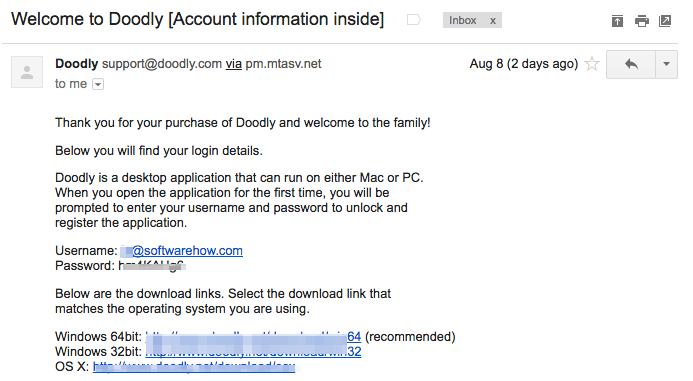
У дадатак да гэтага я таксама звярнуўся ў службу падтрымкі Doodly, каб задайце лёгкае пытанне з мэтай ацэнкі карыснасці іх падтрымкі кліентаў, пра што вы можаце прачытаць больш у раздзеле «Прычыны маіх аглядаў і рэйтынгаў»раздзел ніжэй.
Адмова ад адказнасці: Doodly не мае рэдактарскага ўкладу або ўплыву на гэты агляд. Меркаванні і рэкамендацыі ў гэтым артыкуле з'яўляюцца выключна нашымі.
Падрабязны агляд Doodly & Вынікі тэставання
Doodly мае шырокі спектр магчымасцей, але большасць з іх можна падзяліць на чатыры асноўныя тыпы: медыя, гук, рэдагаванне і экспарт. Я пратэставаў столькі функцый, колькі мог знайсці ў праграме, і вы зможаце ўбачыць усе вынікі тут. Аднак майце на ўвазе, што Doodly прапануе версіі як для Mac, так і для ПК, што азначае, што мае скрыншоты могуць выглядаць крыху інакш, чым вашы. Для тэставання я выкарыстаў MacBook Pro сярэдзіны 2012 года.
Як толькі вы адкрыеце Doodly і вырашыце пачаць новы праект, вам будзе прапанавана выбраць фон праекта і назву.

Дошкі і дошкі не тлумачацца самі за сябе, але трэці варыянт, Glassboard, крыху больш заблытаны. З гэтай опцыяй рука, якая малюе, з'яўляецца за тэкстам, быццам піша на другім баку шкляной сцяны. Выберыце «стварыць», і вы трапіце ў інтэрфейс Doodly.

Інтэрфейс падзелены на некалькі раздзелаў. Першы раздзел - гэта палатно, якое знаходзіцца пасярэдзіне. Тут можна перацягваць мультымедыя. Мультымедыя знаходзіцца на левай панэлі і мае пяць розных укладак для пяці розных відаў графікі. Люстраная панэль справа падзелена на дзве секцыі: верхняя змяшчае інструментыдля прайгравання сцэны, у той час як у ніжняй частцы пералічаны кожны элемент мультымедыя, які вы дадаеце на палатно.
Мультымедыя
З Doodly мультымедыйная графіка бывае чатырох асноўных фарматаў: сцэны, персанажы, рэквізіт , і Тэкст. Усе гэтыя ўкладкі знаходзяцца ў левай частцы экрана.
Некалькі рэчаў аднолькавыя для ўсіх тыпаў носьбітаў:
- Двойчы пстрыкніце або выберыце элемент у спісе мультымедыя. дазваляюць перагортваць, змяняць парадак, перамяшчаць або змяняць памер мультымедыя.
- Вы можаце змяніць колер элемента, двойчы пстрыкнуўшы, а затым выбраўшы маленькі значок шасцярэнькі.
Аб'екты сцэны
Аб'екты сцэны - унікальная асаблівасць Doodly. Гэта загадзя створаныя выявы, якія ствараюць выдатны фон для працяглага агучвання або калі вы перадаеце ўзаемадзеянне ў пэўных умовах. Памятаеце, што «сцэна» - гэта група элементаў на пэўным слайдзе палатна, а «аб'ект сцэны» - гэта тып носьбіта, які вы можаце дадаць да звычайнай сцэны. Гэтыя выявы вар'іруюцца ад школьнага дома да кабінета лекара, але вы можаце мець толькі адзін аб'ект сцэны на экране. Такім чынам, калі вы хочаце дадаць машыну або персанажа, вам трэба будзе атрымаць іх з панэлі «Персанажы» або «Рэквізіт». На жаль, вы не можаце шукаць па ўкладцы сцэн, нават калі гэта магчыма для іншых носьбітаў. Вы таксама не можаце дадаваць свае ўласныя сцэны.
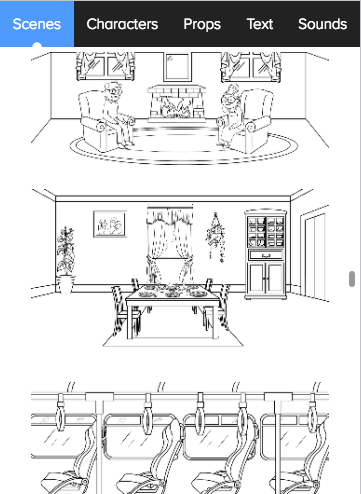
Калі вы вырашылі дадаць аб'ект сцэны да свайго відэа Doodly, ён будзе адлюстроўвацца ў спісах медыяэлементаў як усеасобныя прадметы, з якіх ён складаецца, а не як адзіны элемент. Наколькі я магу сказаць, усе сцэны даступныя падпісчыкам незалежна ад узроўню падпіскі.
Персанажы
Калі гаворка ідзе пра людзей і персанажаў. Doodly мае вельмі вялікую бібліятэку. Калі ў вас ёсць самы просты план, вы атрымаеце доступ да 10 персанажаў у 20 позах. Калі ў вас ёсць плацінавы або карпаратыўны план, у вас будзе 30 персанажаў з 25 позамі кожны. Я тэставаў з выкарыстаннем Doodly Platinum, і не было прыкмет адрознення паміж залатымі і плацінавымі персанажамі, таму я не магу сказаць вам, якія з іх ёсць.
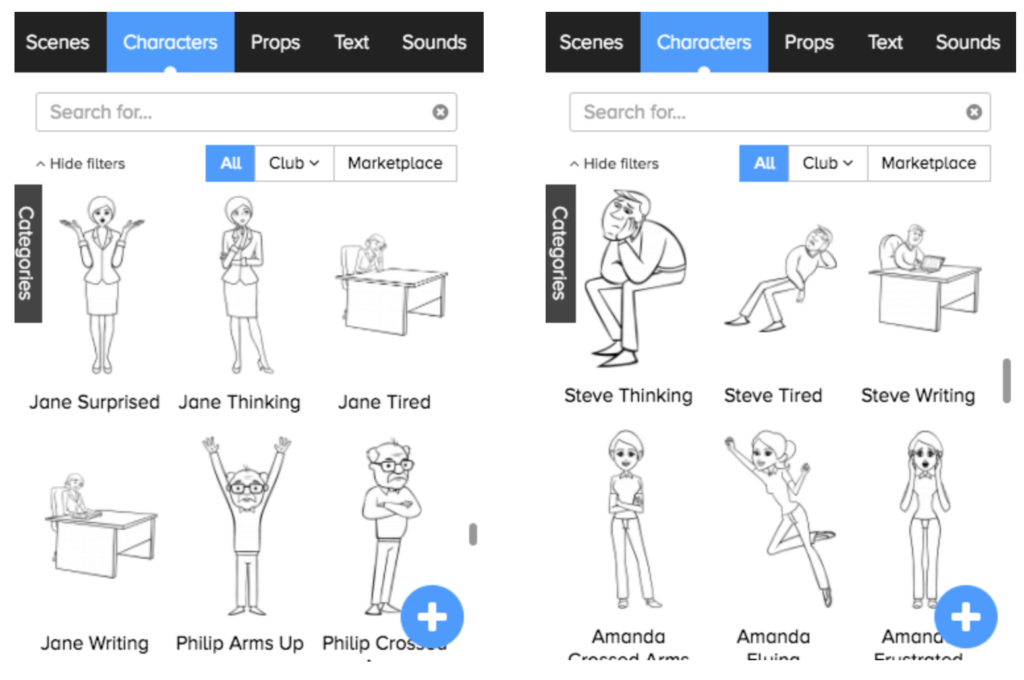
Але раздзел «клуб» - гэта іншая справа . Вы маеце доступ да гэтага, толькі калі ў вас ёсць план Platinum або Enterprise, і ён утрымлівае два персанажы, пазіраваныя 20 рознымі спосабамі кожны. Яны, як правіла, больш спецыялізаваныя. Як вы можаце бачыць вышэй, звычайныя персанажы сядзяць, пішуць або дэманструюць агульныя эмоцыі. Клубныя персанажы куды больш канкрэтныя. Ёсць паставы ёгі і балета, салдат і нейкая тэма ніндзя, дзе героі ўдзельнічаюць у баявых мастацтвах. Гэта можа адпавядаць тыпу відэа, якое вы хочаце зрабіць, а можа і не адпавядаць.

Маё агульнае ўражанне аб персанажах такое, што яны вельмі разнастайныя і прапануюць шырокі выбар поз. Нягледзячы на тое, што інструмент пошуку можа быць не вельмі карысным, пакуль вы не вызначыце, якія сімвалы якія, існуе шырокі спектрдаступныя варыянты. Калі ў вас ёсць «Залаты» план, вы павінны мець доступ да вялікай колькасці поз, нават калі яны не такія канкрэтныя, як «Майстар жытняга кунфу». Акрамя таго, вы можаце выкарыстоўваць сіні «+», каб імпартаваць свой уласны дызайн са свайго камп'ютара.
Рэквізіт
Рэквізіт - гэта нечалавечая або неадушаўлёная графіка Doodly. Яны вар'іруюцца ад раслін і жывёл да бурбалак з прамовай і лагатыпаў трактароў, і, як і іншыя носьбіты, іх можна змяняць і рэдагаваць падвойным пстрычкай мышы.

Зялёныя значкі, здаецца, паказваюць, што выява прызначана для «Doodly» Club» толькі для карыстальнікаў Platinum або Enterprise. Навядзенне мышы на значок пакажа, у якім месяцы ён быў дададзены. Гэта азначае, што карыстальнікі Gold будуць мець даволі абмежаваны выбар у параўнанні з іншымі падпісчыкамі, але вы можаце выправіць гэта, імпартаваўшы сваю ўласную выяву з сінім знакам плюс у правым ніжнім куце экрана.
Я праверыў імпартаваць файлы JPEG, PNG, SVG і GIF, каб убачыць, як сістэма апрацоўвае іншыя выявы. Незалежна ад таго, які тып файла я імпартую, праграма не намалявала імпарт, як выявы бібліятэкі. Замест гэтага рука рухалася па дыяганальнай лініі ўзад і наперад, паступова адкрываючы большую частку выявы.


Акрамя таго, я выпадкова выявіў абмежаванне памеру выявы (1920 x 1080), спрабуючы імпартаваць выяву, якая была занадта вялікай. У якасці дадатковай заўвагі Doodly не падтрымлівае аніміраваныя GIF-файлы. Калі я імпартаваў адзін, ён прыняў файл, але выява засталася нерухомай абодвана палатне і ў папярэднім праглядзе відэа. Іншыя праграмы для дошак, як правіла, падтрымліваюць SVG, таму што гэта дазваляе ствараць шлях малявання, але Doodly, здаецца, разглядае ўсе файлы малюнкаў аднолькава, "зацяняючы" іх да існавання.
Заўвага: у Doodly ёсць відэаўрок па стварэнне ўласных шляхоў малявання для вашых малюнкаў, але гэта можа быць большым высілкам, чым варта, асабліва для складанага малюнка. Вы павінны зрабіць шляхі ўручную.
Тэкст
Калі я ўпершыню ўбачыў тэкставы раздзел, я быў расчараваны тым, што ў праграме ідуць толькі тры шрыфты. Прыкладна праз паўгадзіны я зразумеў, што магу імпартаваць уласныя шрыфты! Гэта тое, што я не бачыў у многіх праграмах, але я цаню гэтую функцыю, таму што яна азначае, што праграма не пастаўляецца з велізарным каталогам шрыфтоў, якімі я ніколі не буду карыстацца.

Калі вы' Вы не знаёмыя з імпартам уласных шрыфтоў, ведайце, што яны ў асноўным пастаўляюцца ў файлах TTF, але файлы OTF таксама падыходзяць. Вы можаце атрымаць файл TTF для вашага любімага шрыфта з бясплатнай базы дадзеных, такой як 1001 Free Fonts або FontSpace. У дадатак да стандартных шрыфтоў яны звычайна прапануюць створаныя мастакамі шрыфты або іншыя акуратныя дызайны, якія вы таксама можаце праглядаць. Проста запампуйце файл на свой камп'ютар і пстрыкніце сіні знак плюс у Doodly, каб выбраць і імпартаваць файл.

Я змог зрабіць гэта паспяхова, і шрыфт у Doodly працаваў цалкам. Гэта выдатная схаваная функцыя, і

